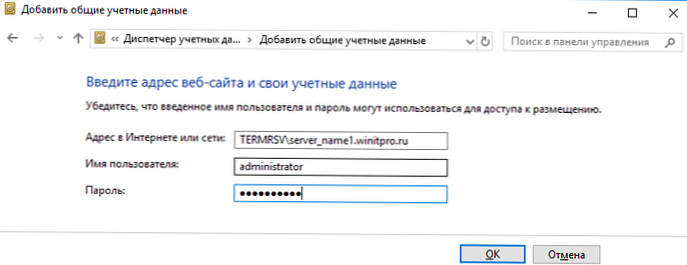Ugrađeni Windows RDP klijent (mstsc.exe) omogućuje vam spremanje korisničkog imena i lozinke za povezivanje s računalom. Zahvaljujući ovom korisniku ne treba svaki put unositi lozinku za spajanje na udaljeni RDP računalo / poslužitelj. U ovom ćemo članku pogledati kako konfigurirati mogućnost spremanja vjerodajnica za RDP vezu u sustavu Windows 10 / Windows Server 2012 R2 / 2016 i što učiniti ako, unatoč svim postavkama, korisnici nemaju lozinku za RDP veze (lozinka se traži svaki put)
sadržaj:
- Postavke spremanja lozinke za RDP vezu
- Što učiniti ako lozinka za RDP vezu nije spremljena u sustavu Windows?
Postavke spremanja lozinke za RDP vezu
Windows prema zadanim postavkama omogućuje korisnicima spremanje lozinki za RDP veze. Da biste to učinili, u prozoru RDP klijenta (mstsc) korisnik mora upisati ime udaljenog RDP računala, račun i potvrditi "PDopusti mi da spremim vjerodajnice"(Dopusti mi da spremim vjerodajnice). Nakon što korisnik klikne gumb "Connect" (Poveži), RDP poslužitelj traži lozinku i računalo je sprema u upravitelj vjerodajnica Windows (a ne u .RDP datoteku).

Kao rezultat, sljedeći put kad se povežete s udaljenim RDP poslužiteljem s istim korisnikom, lozinka se automatski preuzima od vjerodajnice i koristi za RDP provjeru autentičnosti.
Kao što vidite, ako postoji spremljena lozinka za ovo računalo, u prozoru RDP klijenta prikazano je sljedeće:
Kada se spoji na ovo računalo, koristit će se spremljene vjerodajnice. Ove vjerodajnice mogu se mijenjati ili brisati..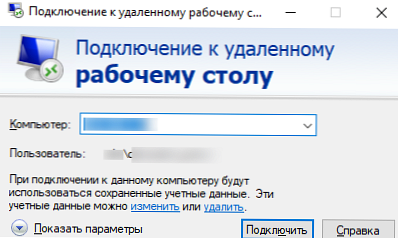
Ako se s računala uključenog u domenu povežete s računalom / poslužiteljem smještenim u drugoj domeni ili radnoj skupini, Windows prema zadanim postavkama ne dopušta korisniku da koristi spremljenu lozinku za RDP vezu. Unatoč činjenici da je lozinka za vezu spremljena u Credentials Manager, sustav ne dopušta njezinu upotrebu, svaki put kada korisnik zahtijeva unos lozinke. Također, Windows ne dopušta upotrebu spremljene lozinke za RDP ako se povezujete ne pod domenom, već s lokalnim računom.
Pri pokušaju RDP veze sa spremljenom zaporkom u ovoj se situaciji pojavljuje prozor pogreške:
Vaše vjerodajnice nisu funkcionirale
Vaš administrator sustava ne dopušta upotrebu spremljenih vjerodajnica za prijavu na udaljeno računalo CompName jer njegov identitet nije u potpunosti provjeren. Unesite nove vjerodajnice.
Ili (u ruskom izdanju Windowsa 10):
Nevažeće vjerodajniceAdministrator sustava zabranio je uporabu spremljenih vjerodajnica za prijavu na udaljeno računalo CompName, jer njegova provjera identiteta nije u potpunosti provjerena. Unesite nove vjerodajnice.
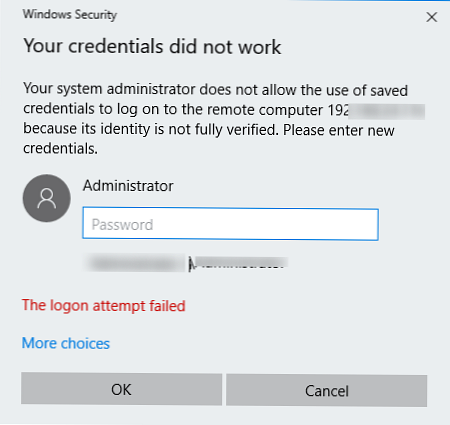
Windows ovu vezu smatra nesigurnom jer ne postoji odnos povjerenja između ovog računala i udaljenog računala / poslužitelja u drugoj domeni (ili radnoj grupi).
Te postavke možete promijeniti na računalu s kojeg je uspostavljena RDP veza:
- Otvorite lokalni GPO uređivač pritiskom na Win + R -> gpedit.msc ;
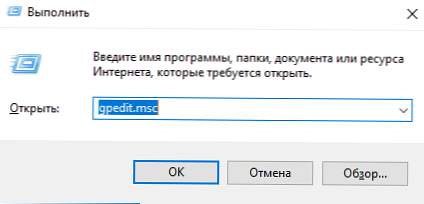
- Idite na urednik GPO-a Konfiguracija računala -> Administrativni predlošci -> Sustav -> Delegacija vjerodajnica (Konfiguracija računala -> Administrativni predlošci -> Sustav -> Prijenos vjerodajnica). Pronađite pravilo s imenom Dopusti delegiranje spremljenih vjerodajnica s provjerom autentičnosti poslužitelja samo za NTLM (Dopusti delegiranje spremljenih vjerodajnica samo s provjerom autentičnosti NTLM poslužitelja);
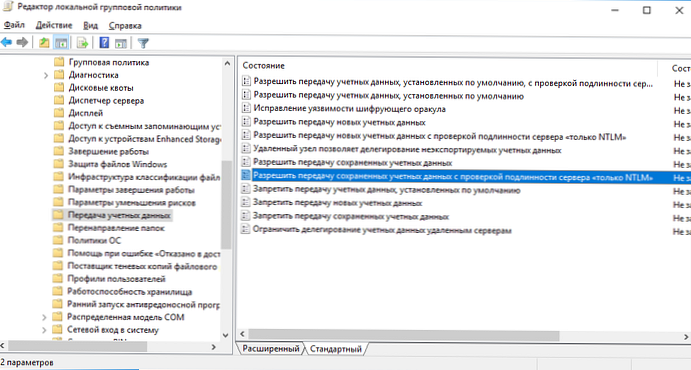
- Dvaput kliknite na pravilo. Omogućite pravila (Omogući) i kliknite na gumb Prikaži (Show);
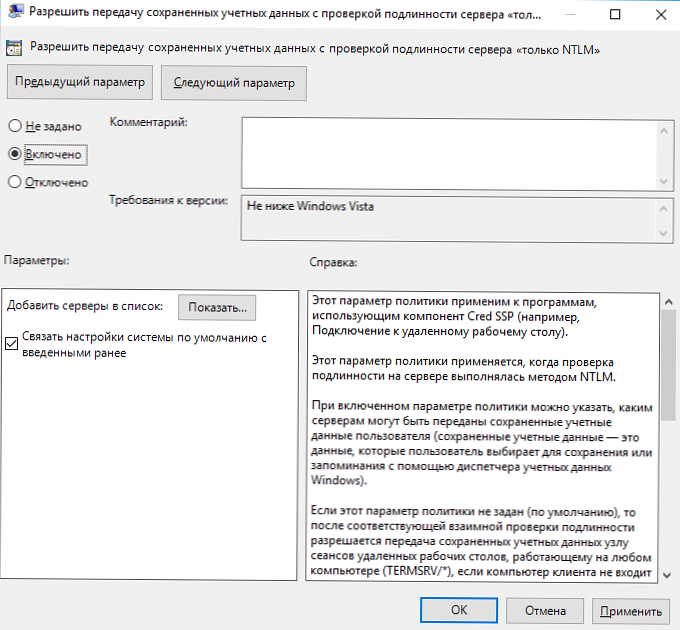
- U prozoru koji se otvori morat ćete odrediti popis udaljenih računala (poslužitelja) za koja će biti moguće koristiti spremljene lozinke za RDP veze. Popis udaljenih računala mora biti naveden u sljedećim formatima:
- TERMSRV / server1 - omogućuju upotrebu spremljenih lozinki za RDP veze s jednim određenim računalom / poslužiteljem;
- TERMSRV / *. Winitpro.ru - omogućuju RDP vezu sa svim računalima u domeni winitpro.ru;
- TERMSRV / * - omogućuju upotrebu spremljene lozinke za povezivanje s bilo kojim računalom.
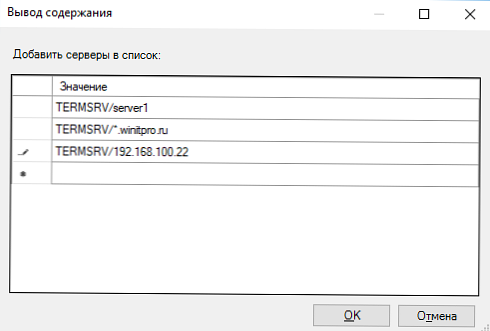 primjedba. TERMSRV mora biti napisan velikim slovom, a ime računala mora u potpunosti odgovarati onom koji ste naveli u polju za vezu RDP klijenta..
primjedba. TERMSRV mora biti napisan velikim slovom, a ime računala mora u potpunosti odgovarati onom koji ste naveli u polju za vezu RDP klijenta.. - Spremite promjene i ažurirajte grupna pravila pomoću naredbe
gpupdate / force
Sada, kad uspostavlja RDP vezu, mstsc klijent će moći koristiti spremljenu lozinku.
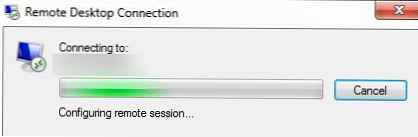
Korištenjem lokalnog uređivača pravila grupe, možete nadjačati pravilo samo na lokalnom računalu. U slučaju da želite da ovo pravilo dopusti upotrebu spremljenih lozinki za RDP veze za rad na mnogim računalima domene, koristite domene pravila koja su konfigurirana pomoću gpmc.msc konzole..
Ako je korisniku i dalje zatraženo da unese lozinku tijekom RDP veze, pokušajte omogućiti i konfigurirati pravilo "Dopusti prijenos pohranjenih vjerodajnica”(Dopusti delegiranje spremljenih vjerodajnica). Također provjerite je li oznaka "Spriječite prijenos pohranjenih vjerodajnica"(Zabraniti delegaciji spremljene vjerodajnice), jer mjere zabrane imaju prednost.Što učiniti ako lozinka za RDP vezu nije spremljena u sustavu Windows?
Ako ste Windows konfigurirali u skladu s gornjim uputama, ali klijent još uvijek mora unijeti lozinku svaki put kada ponovno povežete RDP, provjerite sljedeće:
- U prozoru veze RDP kliknite gumb "Prikaži parametre" i provjerite je li "Uvijek tražite vjerodajnice”(Uvijek tražite vjerodajnice) nije odabrano;
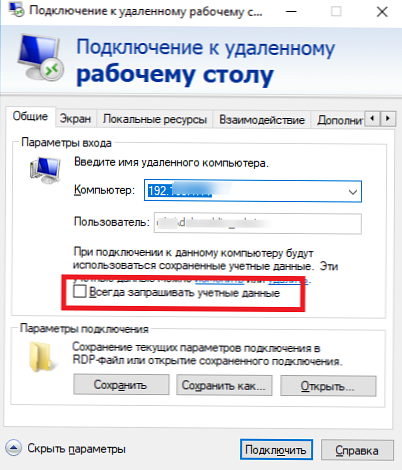
- Ako za spajanje koristite spremljenu datoteku RDP, provjerite da je parametar "prompt za vjerodajnice" 0 (
prompt za vjerodajnice: i: 0);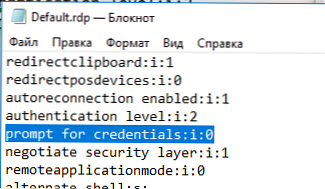
- Otvorite GPO editor gpedit.msc, idite na odjeljak Konfiguracija računala -> Komponente sustava Windows -> Usluge udaljene radne površine -> Klijent za povezivanje s udaljenom radnom površinom (Konfiguracija računala -> Administrativni predlošci -> Komponente sustava Windows -> Usluge udaljene radne površine -> Klijent za povezivanje s udaljenom radnom površinom). Parametar "Odbij spremanje lozinke”(Ne dopustite da se lozinke spremaju) ne smiju biti postavljene ili onemogućene. Također provjerite je li onemogućeno u rezultirajućim pravilima na vašem računalu (html izvješće s primijenjenim postavkama pravila domene može se generirati pomoću gpresult-a);
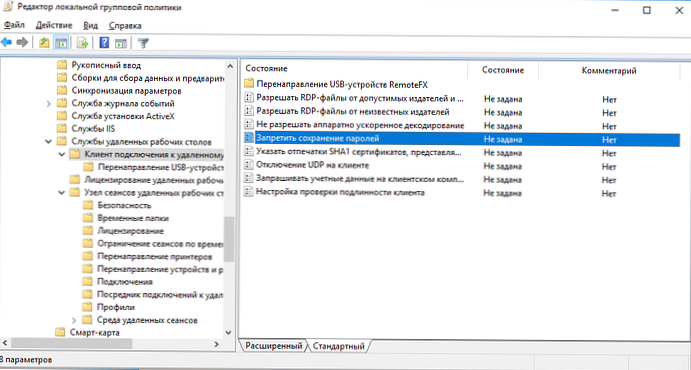
- Izbrišite sve spremljene lozinke u upravitelju lozinki sustava Windows (Upravitelj vjerodajnica). nazvati
kontrola korisničkih riječi2i u prozoru "Korisnički računi" idite na karticu "Napredno" i kliknite na gumb "Upravljanje lozinkom";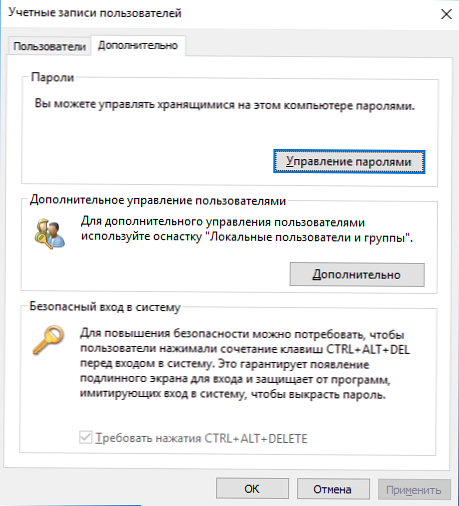 U prozoru koji se otvori odaberite "Windows vjerodajnice". Pronađite i izbrišite sve spremljene RDP lozinke (počevši od TERMSRV / ...).
U prozoru koji se otvori odaberite "Windows vjerodajnice". Pronađite i izbrišite sve spremljene RDP lozinke (počevši od TERMSRV / ...). 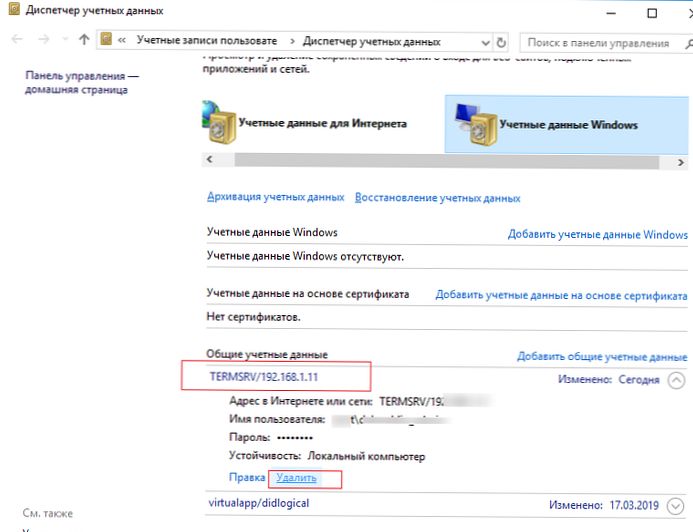 Iz ovog prozora možete sami dodati vjerodajnice za RDP veze. Imajte na umu da ime udaljenog RDP poslužitelja (računala) mora biti navedeno u obliku TERMSRV \ server_name1. Prilikom brisanja povijesti RDP veze na računalu ne zaboravite izbrisati spremljene lozinke.
Iz ovog prozora možete sami dodati vjerodajnice za RDP veze. Imajte na umu da ime udaljenog RDP poslužitelja (računala) mora biti navedeno u obliku TERMSRV \ server_name1. Prilikom brisanja povijesti RDP veze na računalu ne zaboravite izbrisati spremljene lozinke.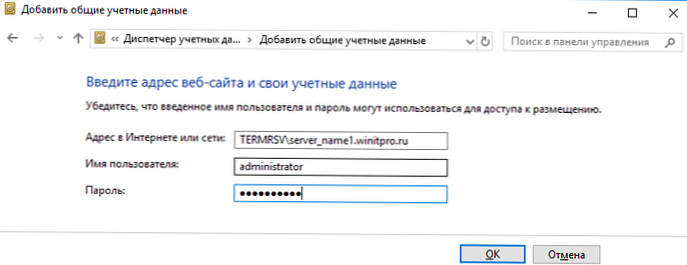
- Prijava sa spremljenom lozinkom također neće raditi ako udaljeni RDP poslužitelj nije ažuriran duže vrijeme i kad se na njega povežete, pojavljuje se pogreška CredSSP kriptiranja oracle oracle saniranje..
Nakon toga korisnici će moći koristiti svoje spremljene lozinke za rdp veze.
- Otvorite lokalni GPO uređivač pritiskom na Win + R -> gpedit.msc ;




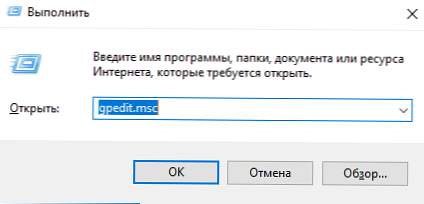
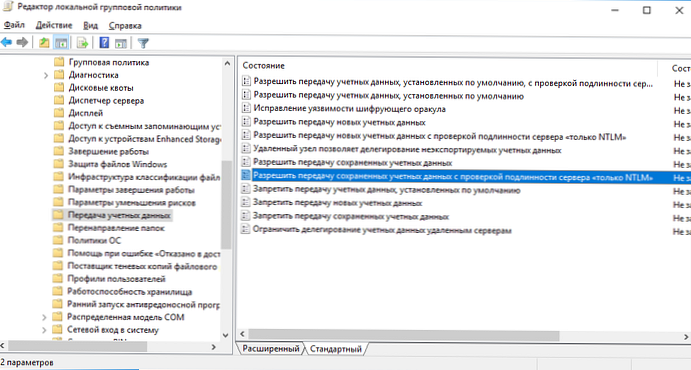
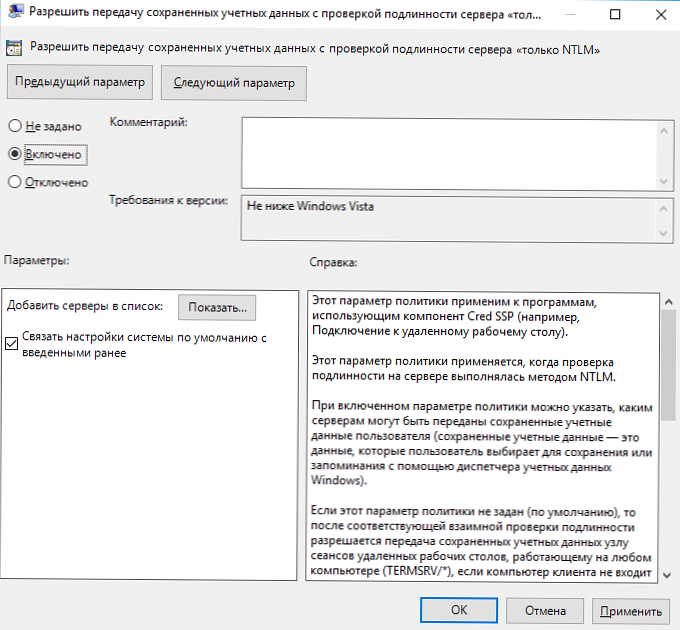
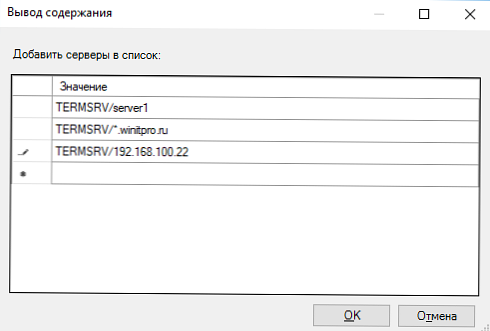 primjedba. TERMSRV mora biti napisan velikim slovom, a ime računala mora u potpunosti odgovarati onom koji ste naveli u polju za vezu RDP klijenta..
primjedba. TERMSRV mora biti napisan velikim slovom, a ime računala mora u potpunosti odgovarati onom koji ste naveli u polju za vezu RDP klijenta..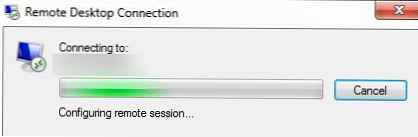
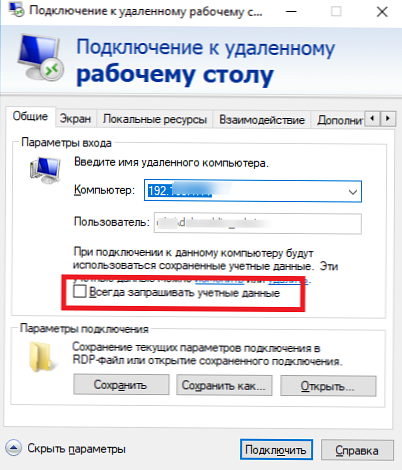
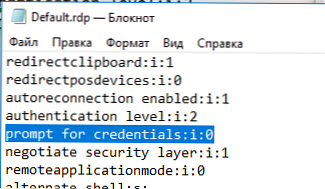
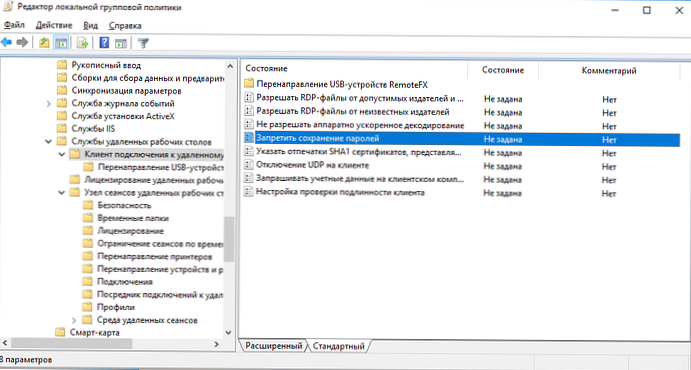
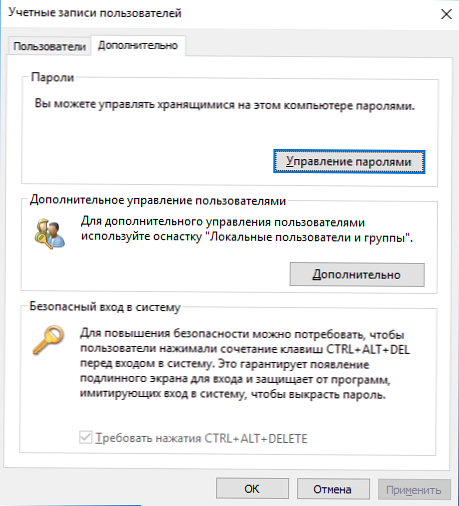 U prozoru koji se otvori odaberite "Windows vjerodajnice". Pronađite i izbrišite sve spremljene RDP lozinke (počevši od TERMSRV / ...).
U prozoru koji se otvori odaberite "Windows vjerodajnice". Pronađite i izbrišite sve spremljene RDP lozinke (počevši od TERMSRV / ...). 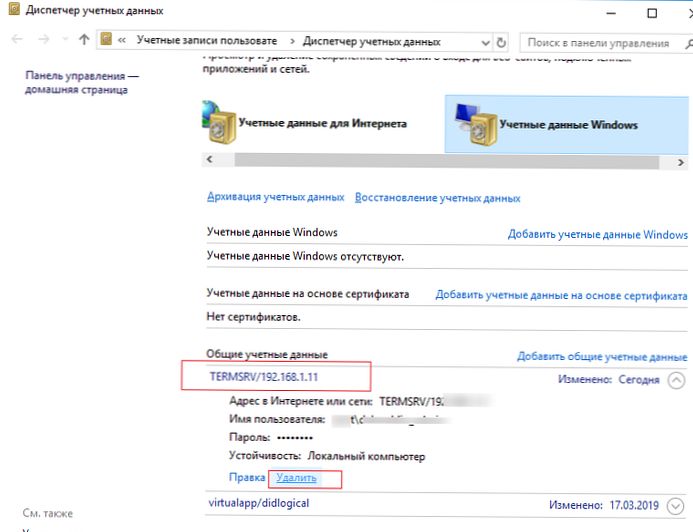 Iz ovog prozora možete sami dodati vjerodajnice za RDP veze. Imajte na umu da ime udaljenog RDP poslužitelja (računala) mora biti navedeno u obliku TERMSRV \ server_name1. Prilikom brisanja povijesti RDP veze na računalu ne zaboravite izbrisati spremljene lozinke.
Iz ovog prozora možete sami dodati vjerodajnice za RDP veze. Imajte na umu da ime udaljenog RDP poslužitelja (računala) mora biti navedeno u obliku TERMSRV \ server_name1. Prilikom brisanja povijesti RDP veze na računalu ne zaboravite izbrisati spremljene lozinke.